অর্ধেক ভোক্তা বিশেষভাবে মিডিয়া ফাইল দেখার জন্য ট্যাবলেট কেনেন: ভিডিও, চলচ্চিত্র, ক্লিপ এবং অন্যান্য ভিডিও সামগ্রী৷ এই মোবাইল গ্যাজেটটি কাজের পথে, ভ্রমণের সময়, এমনকি ঘুমাতে যাওয়ার আগেও সময়কে উজ্জ্বল করে, কখনও কখনও আপনি একটি বিশাল টিভি ছাড়াই নীরবে আপনার প্রিয় সিরিজ দেখতে চান৷
ওয়েবে ভিডিও বিষয়বস্তু কেবলমাত্র প্রচুর পরিমাণে, কিন্তু অনেকেই জানেন না কিভাবে একটি ট্যাবলেটে সিনেমা ডাউনলোড করতে হয়। একটি নিয়ম হিসাবে, ডেস্কটপ ডিভাইসগুলির সাথে কোনও সমস্যা নেই, তবে মোবাইল গ্যাজেটগুলির সাথে এবং বিশেষ করে অ্যান্ড্রয়েড এবং iOS প্ল্যাটফর্মগুলির সাথে কিছু লোকের অসুবিধা হয়৷
সুতরাং, আসুন কীভাবে একটি ট্যাবলেটে চলচ্চিত্রগুলি ডাউনলোড করতে হয় তা বের করার চেষ্টা করি এবং ডিভাইসটি নিজেই এবং এর মালিকের জন্য এটি যতটা সম্ভব ব্যথাহীনভাবে করা যায়৷ প্রতিটি পদ্ধতির কিছু স্বতন্ত্র বৈশিষ্ট্য সহ সামগ্রী ডাউনলোড করার প্রধান উপায়গুলি বিবেচনা করুন৷
ব্রাউজার
এটি আপনার ট্যাবলেটে সিনেমা ডাউনলোড করার সবচেয়ে সাধারণ উপায়গুলির মধ্যে একটি। এটি করার জন্য, আমাদের যেকোনো ব্রাউজার প্রয়োজন। এমনকি গুগল থেকে নিয়মিত সংস্করণও করবে। ইন্টারনেটে অনেক সাইট আছে যেগুলোআপনাকে সরাসরি তাদের ইন্টারফেস থেকে সামগ্রী ডাউনলোড করার অনুমতি দেয়৷
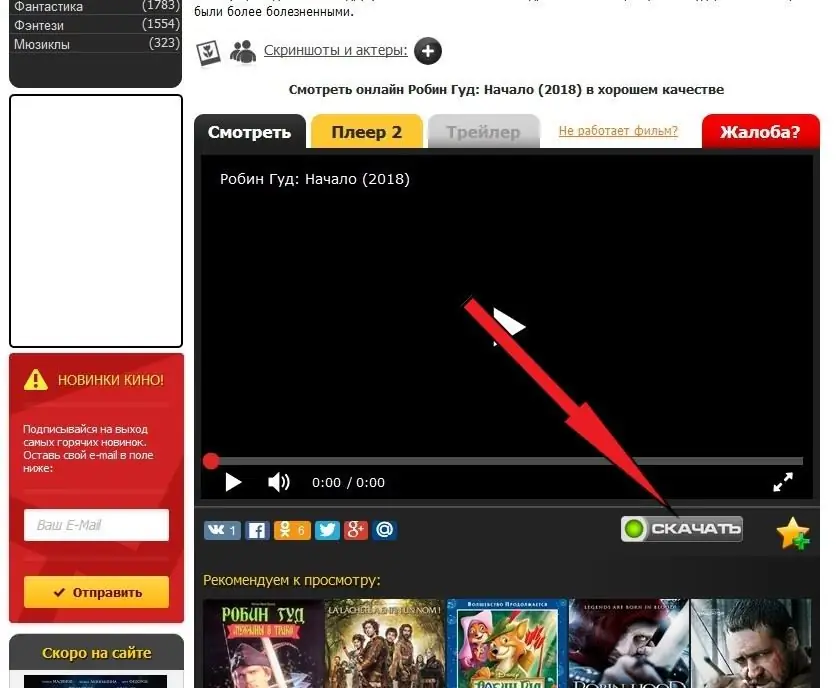
আপনার ট্যাবলেটে একটি মুভি ডাউনলোড করতে, শুধু উপযুক্ত বোতামে ক্লিক করুন৷ পরেরটি সাধারণত প্লেয়ারের নীচে কোথাও অবস্থিত। বিষয়বস্তু ডাউনলোড করতে, মোবাইল গ্যাজেটগুলির জন্য বিশেষভাবে ডিজাইন করা বিশেষ সংস্থানগুলি ব্যবহার করা ভাল৷
এইভাবে, আপনি একটি Apple ট্যাবলেট এবং অ্যান্ড্রয়েড প্ল্যাটফর্ম চালিত একটি ডিভাইস উভয়েই মুভি ডাউনলোড করতে পারেন৷ একমাত্র জিনিস - এটি স্পষ্ট করা মূল্যবান যে আপনাকে আপনার স্ক্রিনের সর্বাধিক রেজোলিউশন বিবেচনা করতে হবে। এটি অভ্যন্তরীণ সঞ্চয়স্থান এবং ডাউনলোডের সময় উভয়ই উল্লেখযোগ্যভাবে সংরক্ষণ করবে৷
ব্রাউজারের মাধ্যমে ডাউনলোড করার বৈশিষ্ট্য
যদি, উদাহরণস্বরূপ, আপনার গ্যাজেটটি সর্বাধিক 720p রেজোলিউশনের সাথে ভিডিও চালাতে পারে, তাহলে 4K রেজোলিউশনের জন্য ডিজাইন করা ক্যাপাসিয়াস ফাইলগুলি ডাউনলোড করার প্রয়োজন নেই৷ যে তাদের কোন ভাল না. এই সমস্ত তথ্য অবশ্যই প্লেয়ারে নির্দেশিত হতে হবে এবং আপনি "গিয়ার" এ ক্লিক করে এটি খুঁজে পেতে পারেন: 360 r, 480 r, 720 r, 1080 r, ইত্যাদি।
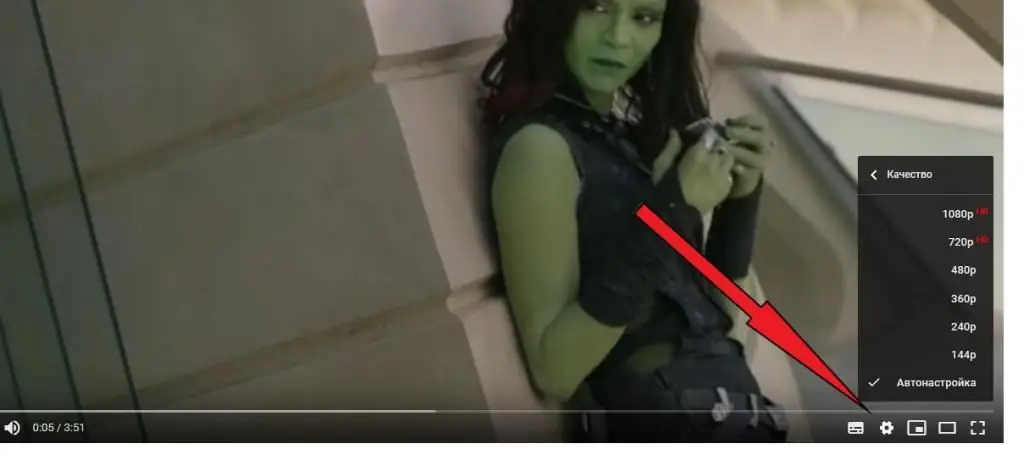
একজন নিয়মিত খেলোয়াড় কোন ফর্ম্যাটে খেলতে পারে তা খুঁজে বের করাও কার্যকর হবে। আপনি যদি MP4 ফরম্যাটে আপনার ট্যাবলেটে একটি মুভি আপলোড করেন এবং প্লেয়ারটি শুধুমাত্র AVI এর সাথে কাজ করে তাহলে এটি লজ্জাজনক হবে৷ এটি বিরল, তবে এটি ঘটে।
টরেন্ট
কন্টেন্ট ডাউনলোড করার এই পদ্ধতিটি শুধুমাত্র ব্যক্তিগত কম্পিউটারেই নয়, মোবাইল ডিভাইসেও অত্যন্ত জনপ্রিয়৷ এছাড়াও আপনি বিনামূল্যে একটি টরেন্ট ক্লায়েন্ট ব্যবহার করতে পারেনআপনার ট্যাবলেটে সিনেমা ডাউনলোড করুন।
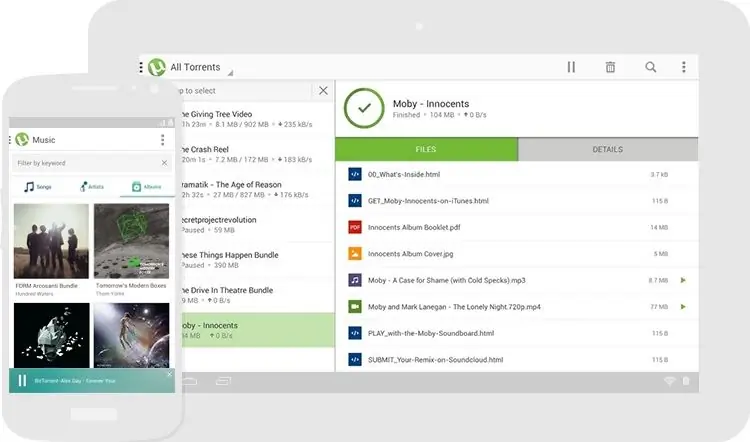
ভিডিও সামগ্রী ডাউনলোড করতে আপনার বিশেষ সফ্টওয়্যার প্রয়োজন হবে৷ একই "প্লে মার্কেট"-এ আপনি বিভিন্ন ধরণের টরেন্ট ক্লায়েন্ট খুঁজে পেতে পারেন। ইউটিলিটি একটি নিয়মিত অ্যাপ্লিকেশনের মতো ডাউনলোড এবং ইনস্টল করা হয়। এখানে কোনো সমস্যা হওয়া উচিত নয়।
পরবর্তী, আপনাকে ওয়েবে একটি টরেন্ট লিঙ্ক খুঁজে বের করতে হবে। ইন্টারনেটে প্রচুর সংস্থান রয়েছে যেখানে আপনি এটি করতে পারেন: রুটর, রুট্রেকার, ইত্যাদি। আপনি টরেন্ট লিঙ্কটি ডাউনলোড করার পরে, মুভি ডাউনলোড করা শুরু করার দুটি উপায় রয়েছে। প্রথমটি ফাইল ম্যানেজারের মাধ্যমে। শুধু ডাউনলোড করা টরেন্ট খুঁজুন এবং এটিতে ক্লিক করুন। ক্লায়েন্ট স্বয়ংক্রিয়ভাবে শুরু এবং ডাউনলোড শুরু করা উচিত. আপনাকে কেবল অভ্যন্তরীণ ড্রাইভে অবস্থানটি নির্দিষ্ট করতে হবে যেখানে ফাইলটি আপলোড করা হবে৷
গ্রাহকের বৈশিষ্ট্য
আপনি টরেন্ট ক্লায়েন্টের মাধ্যমেও ভিডিও ডাউনলোড করতে পারেন। মেনুতে একটি "ফাইল" শাখা থাকা উচিত, যেখানে আপনাকে "ওপেন" সাব-আইটেমে ক্লিক করতে হবে। আপনি আগে ডাউনলোড করা টরেন্ট লিঙ্কটি নির্বাচন করে, আপনি ভিডিও ডাউনলোড প্রক্রিয়া শুরু করবেন।
এটাও লক্ষণীয় যে টরেন্ট রিসোর্স হোস্টিং ভিডিও এবং অন্যান্য বিষয়বস্তু বেশিরভাগই রাশিয়ান ফেডারেশনের ভূখণ্ডে ব্যবহারের জন্য নিষিদ্ধ৷ অতএব, এই ধরনের সাইটগুলি অ্যাক্সেস করার জন্য আপনার একটি ভার্চুয়াল ভিপিএন প্রয়োজন হতে পারে। একটি বড় ভাণ্ডারের অনুরূপ সফ্টওয়্যার একই Google Play তে থাকে এবং একটি নিয়মিত অ্যাপ্লিকেশনের মতো ইনস্টল করা হয়৷
কম্পিউটার
আপনি আপনার কম্পিউটার থেকে আপনার ট্যাবলেটে একটি চলচ্চিত্র ডাউনলোড করতে পারেন৷ কিছু ক্ষেত্রে, ইন্টারনেট কাজ নাও করতে পারে, এবং নির্দিষ্ট অ্যাপ্লিকেশনগুলি শুরু করতে অস্বীকার করে। এই পরিস্থিতি খুবই সাধারণপুরানো ডিভাইসগুলিতে পর্যবেক্ষণ করা হয়েছে: অতীত প্রজন্মের প্ল্যাটফর্মে এবং শক্তির ক্ষেত্রে চিপসেটের একটি শালীন সেট সহ৷
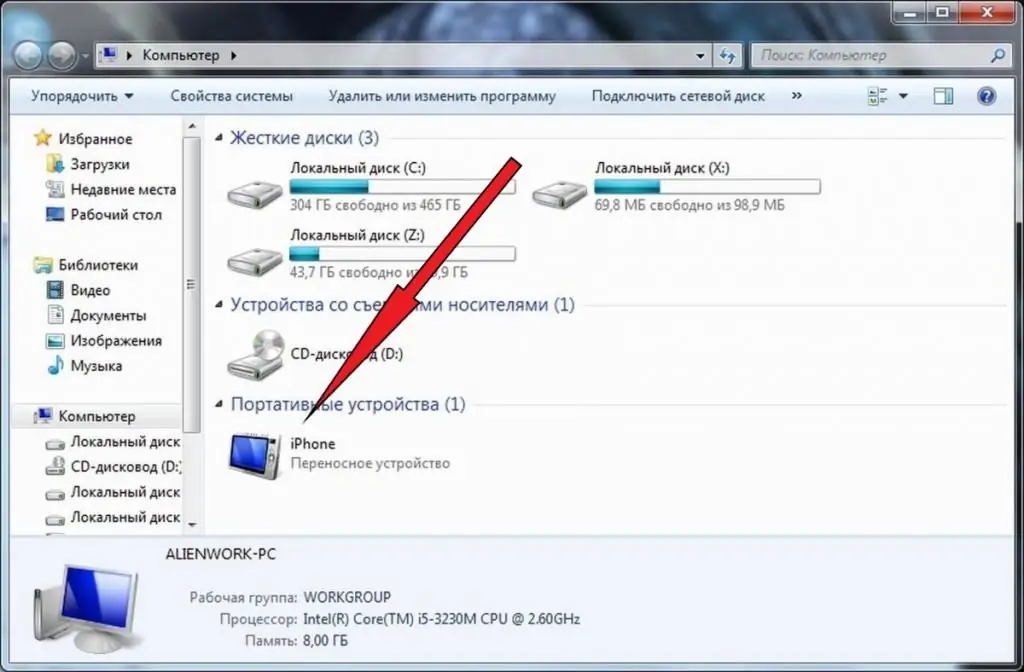
তারপর সবচেয়ে প্রমাণিত পদ্ধতিগুলির মধ্যে একটি হবে - একটি কম্পিউটার এবং একটি USB কেবল ব্যবহার করে৷ এটি করার জন্য, আপনাকে উভয় পাশের ইন্টারফেসের সাথে তারের সংযোগ করতে হবে এবং ট্যাবলেটে USB ডিবাগিং মোড সক্ষম করতে হবে। পরবর্তী বিকল্পটি তাদের জন্য উপযুক্ত যাদের ডিভাইসটি একটি এক্সটার্নাল ড্রাইভ হিসাবে কম্পিউটারে পঠনযোগ্য নয়৷
আপনাকে ব্র্যান্ডেড ড্রাইভার বা ক্লায়েন্ট ইনস্টল করতে হতে পারে। উদাহরণস্বরূপ, স্যামসাং-এর গ্যাজেটগুলি সরাসরি সংযোগের বিষয়ে খুব পছন্দের এবং আসল সিঙ্ক্রোনাইজেশন অ্যাপ্লিকেশনের সাথে যুক্ত হলেই সঠিকভাবে কাজ করে৷
আপনার ট্যাবলেটে ভিডিও সামগ্রী ডাউনলোড করতে, আপনাকে আপনার কম্পিউটারে ফাইল এক্সপ্লোরার খুলতে হবে৷ ট্যাবলেটটি একটি বাহ্যিক ড্রাইভ হিসাবে সংজ্ঞায়িত করা উচিত। যদি মোবাইল গ্যাজেটে একটি মেমরি কার্ড ইনস্টল করা থাকে, তাহলে দুটি ডিস্ক থাকা উচিত।
আপনি কোন ড্রাইভে সিনেমা ডাউনলোড করবেন তা নির্ধারণ করুন এবং ড্রাইভ আইকনে ক্লিক করে এক্সপ্লোরার উইন্ডোটি খুলুন৷ তারপরে দ্বিতীয় উইন্ডোটি খুলুন, যেখানে পূর্বে প্রস্তুত সামগ্রী অবস্থিত। ড্রাইভ উইন্ডোতে পছন্দসই ফাইলটি টেনে আনতে আপনার মাউস ব্যবহার করুন৷
কিছু ক্লায়েন্টের মোবাইল গ্যাজেটে বিভিন্ন ধরনের ফাইল কপি করার জন্য অন্তর্নির্মিত কার্যকারিতা রয়েছে। প্রোগ্রামটি ডিভাইসটি স্ক্যান করে এবং একটি পূর্ব-নির্ধারিত মিডিয়া বিষয়বস্তুর বিন্যাস খুঁজে পায়। তারপর তিনি নির্দিষ্ট ফাইলের বিষয়ে সিদ্ধান্ত নেওয়ার প্রস্তাব দেন এবং সেগুলো ট্যাবলেটে কপি করেন।
মেমরি কার্ড
এই পদ্ধতিটিকে আগেরটির একটি সরলীকৃত সংস্করণ বলা যেতে পারেপদ্ধতি যদি আপনার মোবাইল গ্যাজেটটি বাহ্যিক মেমরি কার্ডগুলির সাথে কাজ করতে সমর্থন করে, তবে ডাউনলোড পদ্ধতিটি লক্ষণীয়ভাবে সরলীকৃত। ফাইল স্থানান্তর করতে, আপনাকে ট্যাবলেট থেকে বাহ্যিক মিডিয়া অপসারণ করতে হবে এবং এটি কম্পিউটারে সংযুক্ত করতে হবে। একটি পিসির পরিবর্তে, আপনি সমান সাফল্যের সাথে অন্য মোবাইল ডিভাইস ব্যবহার করতে পারেন৷
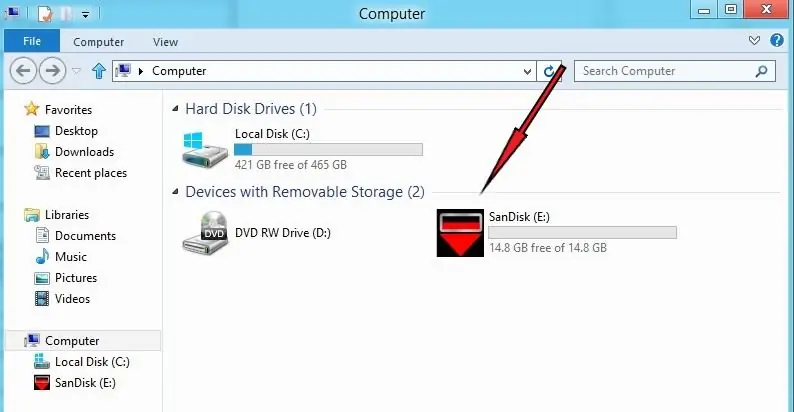
ব্যক্তিগত কম্পিউটারে অনুলিপি করার পদ্ধতি উপরে বর্ণিত হয়েছে। ট্যাবলেটের ক্ষেত্রে, প্রক্রিয়াটি কিছুটা আলাদা। ফাইলের সাথে কাজ করার জন্য, আমাদের একজন প্রেরক প্রয়োজন। যদি কোনও কর্মী না থাকে, তাহলে আপনি একই Google Play থেকে অন্য যেকোনও ডাউনলোড করতে পারেন, শুধুমাত্র যাতে তিনি তথ্য কপি করে স্থানান্তর করতে পারেন, এবং শুধু এটি পড়তে পারেন না।
ফাইল ম্যানেজারে সমস্ত প্রয়োজনীয় ভিডিও নির্বাচন করার পরে, আপনাকে প্রসঙ্গ মেনুতে কল করতে হবে এবং "কপি" আইটেমটিতে ক্লিক করতে হবে৷ তারপর একই ম্যানেজারে মেমরি কার্ডে যান এবং একইভাবে "ঢোকান" এ ক্লিক করুন। এটি শুধুমাত্র মেমরি কার্ড অপসারণ এবং পছন্দসই ট্যাবলেটে রাখার জন্য অবশিষ্ট থাকে৷






